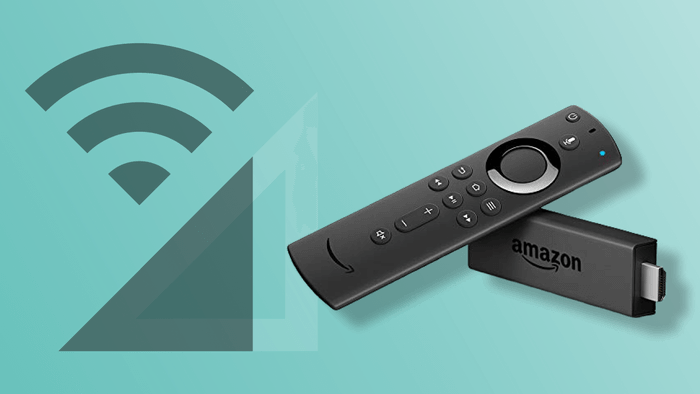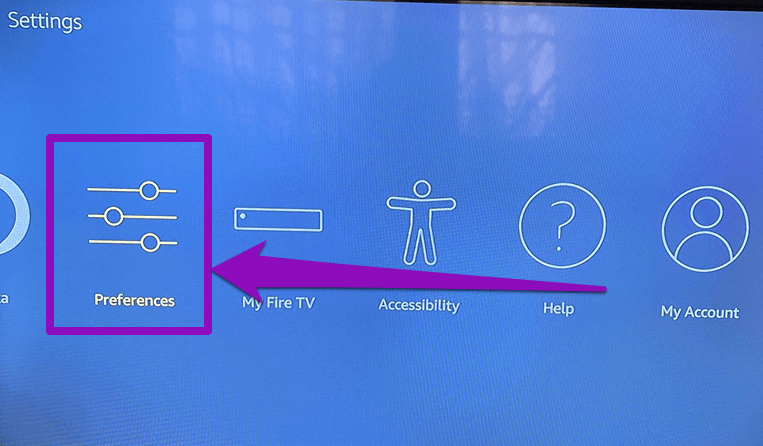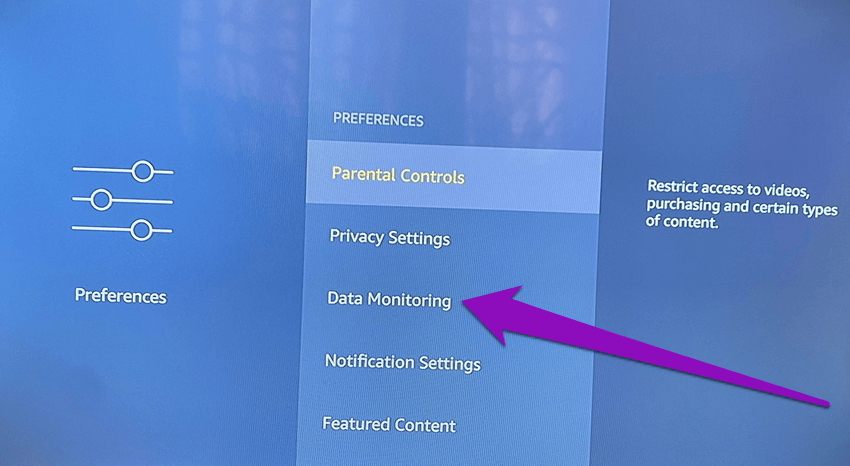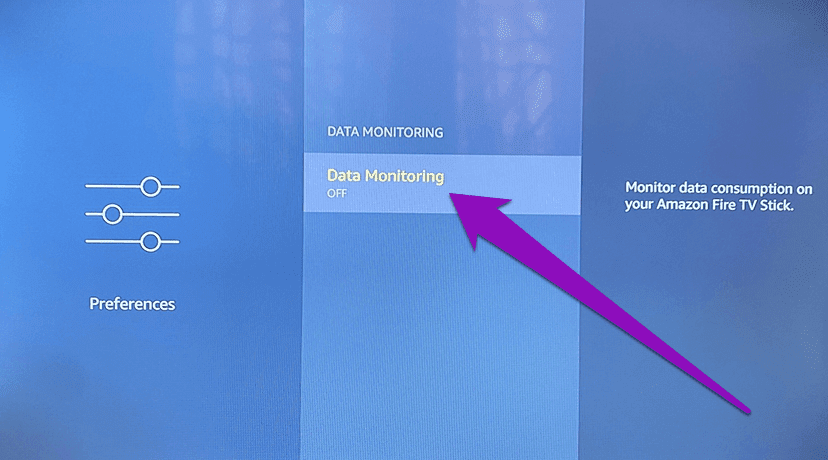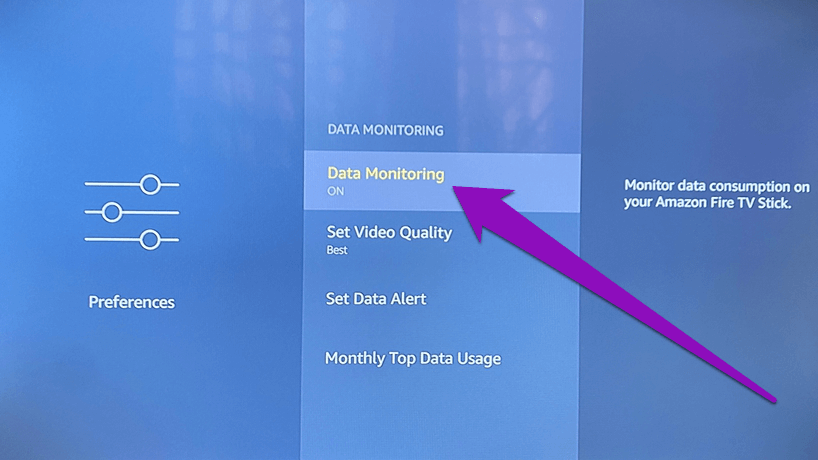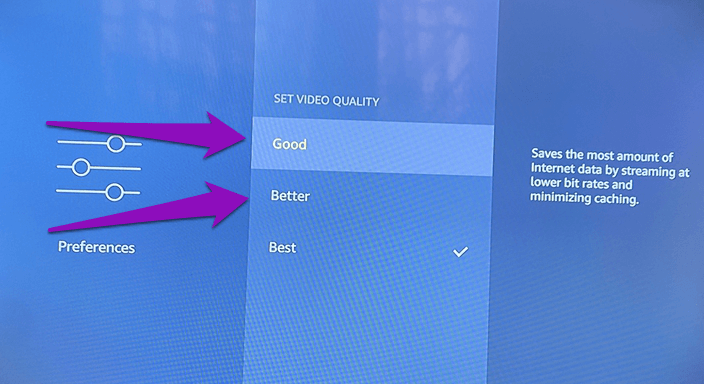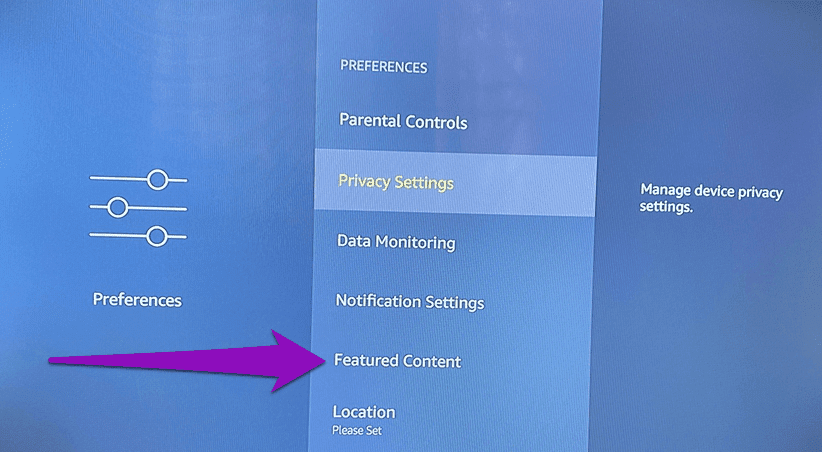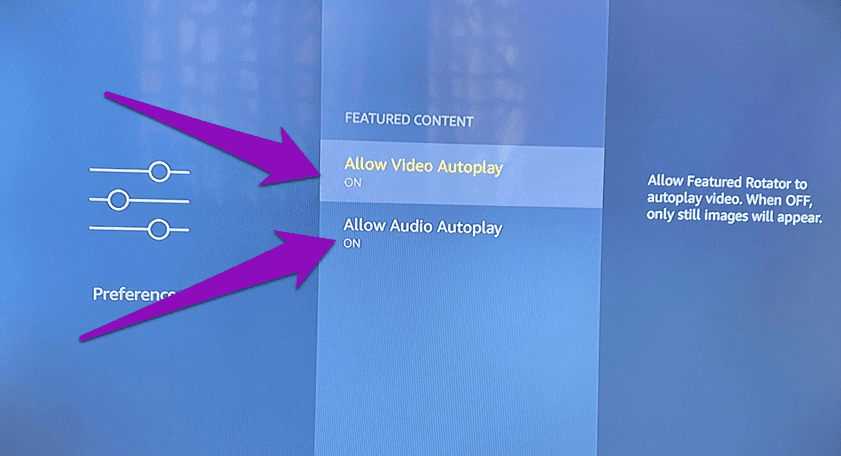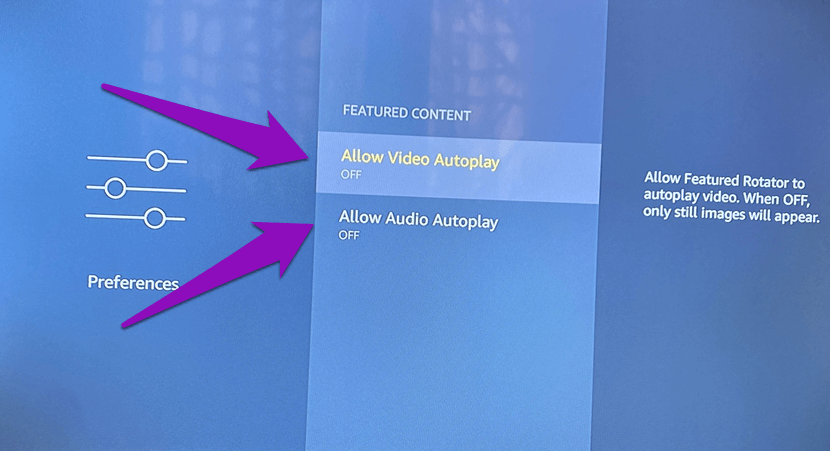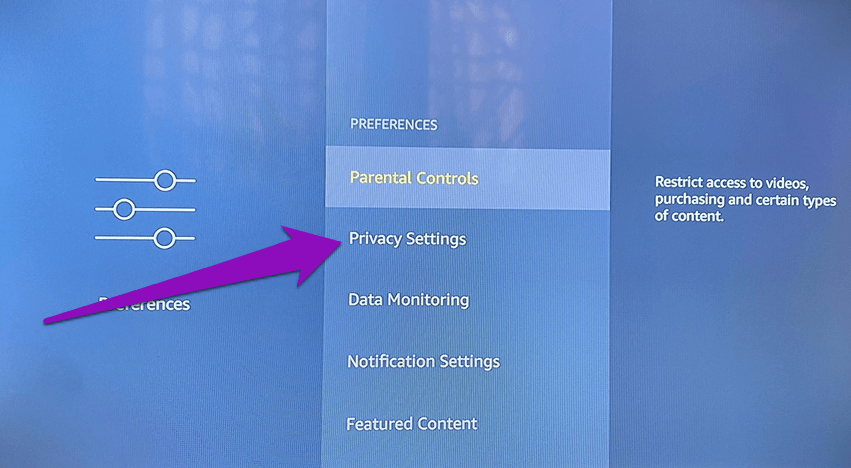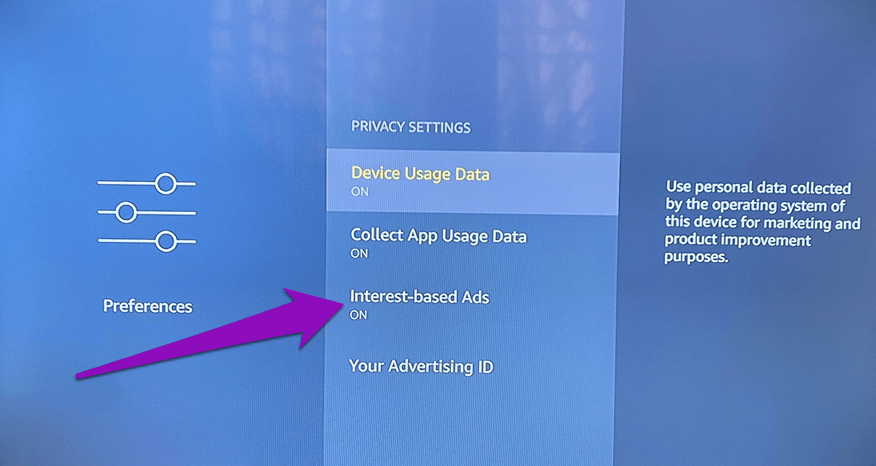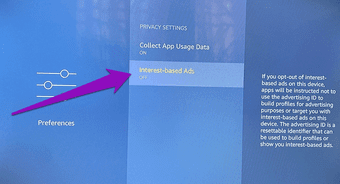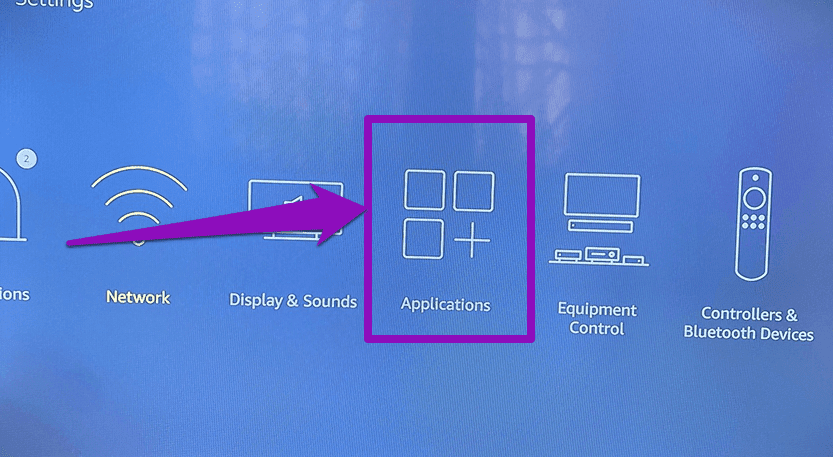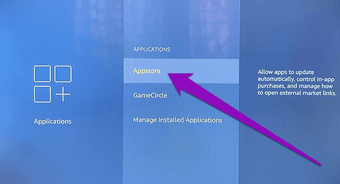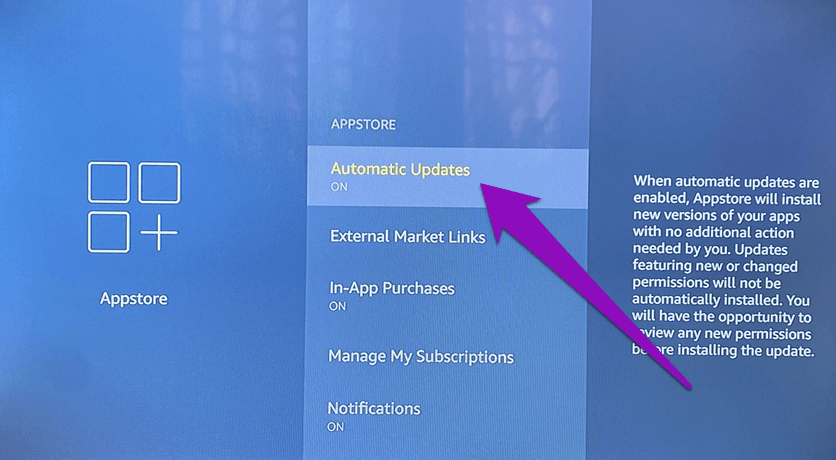Top 4 Möglichkeiten zur Reduzierung der Fire TV Stick Datennutzung
Wenn die richtigen Apps installiert sind, können Sie unbegrenzte Inhalte auf . genießen Feuer TV Stick. Das Streaming-Gerät von Amazon ist ein ziemlicher Datenkonsument, wenn Sie regelmäßig Inhalte auf Netflix, Prime Video, YouTube und anderen Apps konsumieren. Wenn Sie keinen unbegrenzten Internetplan haben, sollten Sie Reduzieren Sie die Gerätedatennutzung. In dieser Anleitung zeigen wir Ihnen 4 Möglichkeiten, wie Sie die Datennutzung Ihres Fire TV Sticks reduzieren können.
Mit einem festgelegten Internettarif ist die Menge der Inhalte, die Sie streamen können, begrenzt, und es ist am besten, sie zu kontrollieren, bevor Ihnen die Daten für die Internetnutzung ausgehen. Zum Beispiel verbraucht das Streamen einer Stunde HD-Inhalte auf Netflix mit der besten Qualitätseinstellung 3 GB, während Amazon Prime Video bei besserer Qualität bis zu 1.4 GB verbraucht. Der Datenverbrauch beim Streamen von Ultra HD-Inhalten auf dem Fire TV Stick 4K ist viel höher – 7 GB pro Stunde bei Netflix und 6.48 GB pro Stunde bei Amazon Prime.
Abgesehen von der Streaming-Qualität wirken sich auch andere Faktoren wie die automatische Videowiedergabe und automatische App-Updates auf den Datenverbrauch des Fire TV Sticks aus.
Hinweis: Die in dieser Anleitung erwähnten Änderungen gelten für den grundlegenden Fire TV Stick und Fire TV Stick 4K.
1. Videoqualität anpassen
Dies ist einer der wichtigsten Faktoren dafür, wie viel Daten Ihr Gerät verbraucht. Das Streamen von Inhalten in bester Qualität verbraucht mit Sicherheit mehr Daten als das Streamen in mittlerer oder niedriger Qualität. Wenn Sie Ihren Fire TV Stick so einstellen, dass er die beste Videoqualität streamt, wird Ihr begrenzter Internet-/Datenplan schneller erschöpft, als Sie sich vorstellen können.
Standardmäßig ist der Fire TV Stick so eingestellt, dass er Videos in bester Qualität streamt – bestimmt nach dem Testen der Bandbreitenfähigkeiten Ihres Wi-Fi-Netzwerks. Führen Sie die folgenden Schritte aus, um die Videoqualität des Streaming-Geräts anzupassen.
Schritt 1: einschalten Fire TV Stick-Menü und wählen Sie Einstellungen.
Schritt 2: Lokalisieren Datenüberwachung.
Schritt 3: Klicke auf Datenüberwachung wieder zu erkennen Optionen zur Datenüberwachung.
Schritt 4: Lokalisieren "Videoqualität einstellen".
Schritt 5: Wählen Sie nun eine der minimalen Videoqualitäten aus: besser oder gut.
Um Ihnen beim Verständnis der Fire TV Stick-Videoqualitätsoptionen zu helfen, lesen Sie die folgenden kurzen Erläuterungen:
Beste Videoqualität:
Dies ist die höchste Videoqualität, die das beste Streaming-Erlebnis bietet. Wenn Sie Ihren Fire TV Stick zum Streamen von Videos in dieser Qualität einrichten, werden die meisten Ihrer Internetdaten verbraucht. Wie bereits erwähnt, weist die beste Qualität (Ultra HD) von Netflix 7 GB pro Stunde zu, während Prime Video von Amazon auf 6.48 GB pro Stunde fällt.
Bessere Videoqualität:
Streaming in dieser Qualität reduziert und spart Internetdaten. Dazu streamt der Fire TV Stick Inhalte mit niedrigeren Bitraten. Die resultierende Videoqualität ist jedoch möglicherweise nicht die höchste, aber sie wird sicherlich gut genug sein, um ein großartiges Videostreaming-Erlebnis zu bieten. Die durchschnittliche Netflix-Qualität verbraucht 0.7 GB Daten pro Stunde, während die bessere Prime-Qualität 1.4 GB pro Stunde löscht.
Gute Videoqualität:
Wenn Sie in dieser Qualität streamen, sparen Sie die meiste Datenmenge. Der Fire TV Stick streamt Videos mit niedrigeren Bitraten und reduziert gleichzeitig die Pufferung auf ein Minimum. Allerdings ist zu beachten, dass die Videoqualität ziemlich hackig sein kann – im Vergleich zu den anderen oben genannten Videoeigenschaften. Prime Video verbraucht 0.38 GB pro Stunde, während Netflix mit geringerer Qualität 0.3 GB pro Stunde verbraucht.
Die Qualität des von Ihnen gewählten Streaming-Videos hängt von den individuellen Vorlieben ab. Sie können jede der Qualitäten des Videos (gut und am besten) testen, um zu sehen, welches Sie kitzelt.
Wie bereits erwähnt, gibt es zwei Versionen des Fire TV Sticks: den Basic Fire TV Stick und den Fire TV Stick 4K. Ersteres unterstützt das Streaming von Videos in Full HD (1080p), während letzteres Inhalte bis zu Ultra HD streamen kann.
Das Streamen von Inhalten in UHD (4K)-Auflösung führt zu einem höheren Datenverbrauch. Sie können die Datennutzung auf Ihrem Fire TV Stick 4K jedoch auch reduzieren, indem Sie die Videoqualität anpassen (siehe Schritt 1 – Schritt 4 oben) und andere Anpassungen in den folgenden Abschnitten vornehmen.
2. Deaktivieren Sie die automatische Videowiedergabe für Premium-Inhalte
Auf der Startseite des Fire TV Sticks werden Trailer zu einigen Amazon Prime-Filmen automatisch abgespielt, sobald das Gerät eingeschaltet wird. Während die automatische Videowiedergabe hilft, eine Vorschau des Films oder der Show zu erhalten, trägt sie schließlich zum Verbrauch einer großen Bandbreite bei.
Das Deaktivieren von sowohl visueller als auch akustischer Autoplay-Funktion für diesen Inhalt ist der Schlüssel zur Reduzierung der Datennutzung des Fire TV Sticks. Befolgen Sie die folgenden Schritte, um es zu erledigen.
Schritt 1: Gehen Sie zum Einstellungsmenü des Fire TV Sticks und wählen Sie Einstellungen.
Schritt 2: Wählen Sie Empfohlene Inhalte aus.
Schritt 3: Wenn die Optionen Automatische Videowiedergabe zulassen und Automatische Audiowiedergabe zulassen auf Ein gesetzt sind, klicken Sie auf die Auswahlschaltfläche (d. h. die große runde Schaltfläche), um sie zu deaktivieren.
Dadurch werden die beiden Autoplay-Optionen von EIN auf AUS geändert. Jetzt haben Sie eine Sache weniger, die Ihren Internetdatenplan / Ihre Bandbreite auf Ihrem Fire TV Stick auffrisst. Kommen wir zur nächsten Stufe.
3. Deaktivieren Sie interessenbezogene Werbung
Amazon schiebt manchmal einige Anzeigen und Werbeinhalte auf den Fire TV Stick. Sie werden diese Anzeigen möglicherweise nicht bemerken, da sie sauber (und meistens kurz) mit Premium-Inhalten kombiniert werden, die auf der Startseite angezeigt werden. Obwohl wir nicht genau wissen, wie viel Daten diese Anzeigen verbrauchen, ist es sicher, dass sie den Datenverbrauch des Fire TV Sticks erhöhen. Diese Anzeigen sind standardmäßig aktiviert, aber zum Glück können Sie sie bei Amazon über das Einstellungsmenü des Fire TV Sticks deaktivieren. Befolgen Sie die folgenden Schritte, um es zu erledigen.
Schritt 1: Starten Sie das Fire TV Stick-Einstellungsmenü und wählen Sie Einstellungen.
Schritt 2: Wählen Sie als Nächstes Datenschutzeinstellungen.
Schritt 3: Scrollen Sie nun zum Ende der Listenseite und klicken Sie auf interessenbezogene Anzeigen, um sie zu deaktivieren.
Stellen Sie sicher, dass Sie den Status von ändern EIN auf AUS.
4. Automatische Updates deaktivieren
Der Fire TV Stick wird mit einem App Store geliefert, der von Amazon betrieben wird. Standardmäßig ist der Streaming-Stick so konfiguriert, dass jede App, die Sie aus dem Store installieren, automatisch aktualisiert wird, wenn neue Versionen verfügbar sind. Es ist ratsam, Ihre Apps zu aktualisieren, aber Sie möchten sicherstellen, dass Sie dies in Ihrer Freizeit tun. Wenn Sie das automatische Update im AppStore belassen, wird es aktiviert, wodurch Ihre Internetbandbreite verschwendet wird, um alle Ihre Apps zu aktualisieren – einschließlich derer, die Sie kaum verwenden.
Wenn Sie es deaktivieren, können Sie die Datennutzung Ihres Fire TV Sticks erheblich reduzieren. Befolgen Sie die folgenden Schritte, um es zu erledigen.
Schritt 1: einschalten Fire TV Stick-Einstellungsmenü und wählen Sie Anwendungen.
Schritt 2: Lokalisieren Appstore.
Schritt 3: Klicken Sie jetzt Automatische Updates wechseln Option von EIN bis AUS.
Auch hier haben Sie nur eine andere Funktion ignoriert, die Ihre Internetbandbreite auf Ihrem Streaming-Gerät auffrisst.
Datenspeicherung, Smart Broadcast
Die Reduzierung der Datennutzung des Fire TV Sticks wird Ihnen sicherlich dabei helfen, mehr aus Ihrem ausgewählten Datentarif herauszuholen. Allerdings ist dies manchmal mit Kosten verbunden. Eine Verringerung der Videoqualität kann beispielsweise zu einem weniger angenehmen Streaming-Erlebnis führen. Möglicherweise verpassen Sie auch einige neue Funktionen, wenn Ihre Fire TV Stick-Apps nicht (automatisch) aktualisiert werden. Wenn Sie mehr daran interessiert sind, die Lebensdauer Ihres Datentarifs zu verlängern, sollten Sie die oben genannten Änderungen vornehmen. Sie tragen dazu bei, den Datenverbrauch Ihres Fire TV Sticks erheblich zu reduzieren.